So beheben Sie Netflix Fehlercode UI-800-2

- 3465
- 484
- Ilja Köpernick
Netflix verfügt über eine Vielzahl von Fehlercodes, die sich mit verschiedenen Arten von Problemen befassen. Der UI-800-2-Fehlercode ist kein PC-Fehler-er wird nur in Smart-TVs und anderen Streaming-Geräten angezeigt (wie ein Firestick).
Wie alle Netflix -Fehlercodes unterbricht es Ihre Betrachtungserfahrung und weigert sich, etwas zu spielen. Was ist also der UI-800-2 Netflix-Fehler?? Wie beheben Sie es? Hier ist eine Übersicht.
Inhaltsverzeichnis
Alle TV -Marken können diesen Fehlercode auch zeigen, egal ob es sich. PCs sind dankenswerterweise nicht diesem Fehler ausgesetzt, obwohl sie viele andere Netflix -Fehlercodes haben, über die Sie sich Sorgen machen müssen.
Fix 1: Starten Sie das Gerät neu
Bei UI-800-Fehlercodes müssen Sie normalerweise nur das Gerät aktualisieren. Das Neustarten Ihres LG -TV- oder Samsung -TV -TV -Startens reicht oft aus, um das Problem zu beheben. Denken Sie daran, alle verbundenen Streaming -Geräte auszuschalten, da das Problem dort möglicherweise liegen könnte.
Denken Sie auch daran, dass das Drücken der Taste der Stromversorgung auf Ihrer Fernbedienung die meisten Fernseher nicht wirklich heruntergefahren wird. Sie müssen das Stromkabel des Fernsehgeräts und die Set-Top-Box ausziehen (wenn Sie eine verwenden). Warten Sie ein paar Minuten, bevor Sie das Kabel erneut anschließen.
Einige Leitfäden empfehlen auch, den Fernseher zu entlasten, indem er einige Sekunden lang seinen Netzknopf gedrückt hat, aber das sollte nicht erforderlich sein.
Fix 2: Melden Sie sich von Netflix ab
Das nächste, was man ausprobieren sollte, ist, sich von Netflix abzumelden. Wenn Sie dies tun.
In den meisten Smart -TVs und Streaming -Geräten befindet sich die Option zum Abmelden in GET HILFE oder SEILITIONEN. Die Anmeldung ist vorübergehend, sodass Sie sich auch keine Sorgen machen müssen, Ihr Abonnement zu verlieren. Melden Sie sich einfach wieder in die App an.

Wenn Sie Probleme haben, die Option zu finden, können Sie jederzeit den folgenden Code verwenden: Drücken. Dadurch wird der Deaktivierungsbildschirm angezeigt, sodass Sie sich von Ihrem Netflix -Konto abmelden können. Einige erkennen dies vielleicht als eine Variante des Konami -Code, der zum Betrügen in NES -Spielen verwendet wird, obwohl es Ihnen leider keine Powerups in Netflix gibt.
Fix 3: Netflix neu installieren
Wenn sich die Anmeldung von Netflix nicht aus dem Trick gemacht hat, müssen Sie möglicherweise die gesamte App deinstallieren und neu installieren. Dadurch wird Netflix zurückgesetzt und alle fehlenden Dateien auf dem Gerät behoben, während alle anhaltenden Daten gründlich bereinigt werden.
Beachten Sie, dass dies nicht immer eine Option auf jedem Gerät ist. Wenn Netflix standardmäßig installiert wurde (wie es normalerweise ist), ist es möglicherweise die Android -Debug -Brücke (ADB) erforderlich.
In diesem Fall überspringen Sie diese Methode, da es für einen kleinen Fehler wie diesen unnötig ist, mit ADB herumzuspielen. Nur die Werksrücksetzt Ihr Gerät stattdessen, um die App effektiv zu aktualisieren.
Fix 4: Starten Sie Ihr Internet neu
Mit einem Video -Streaming -Dienst wie Netflix ist eine ununterbrochene Internetverbindung ein Muss. Während sich Videos einfach weigern, zu spielen, wenn kein Internet vorhanden ist, werden seltsame Fehlermeldungen mit Konnektivitätsproblemen angezeigt, während die App noch ausgeführt wird.

Anstatt nur das Wi-Fi zu trennen und sich wieder zu verbinden, sollten Sie das Heimnetzwerk neu starten. Halten Sie es für eine Weile angeschlossen, bevor Sie es erneut starten, und überprüfen Sie nach Möglichkeit die Internetverbindung mit einem anderen Gerät.
Schalten Sie Ihren Fernseher ein, sobald der Router wieder in Betrieb ist, und garantiert eine reibungslose Internetverbindung.
Fix 5: Factory Reset
Dies ist die nukleare Option. Verwenden Sie sie also nur, wenn nichts anderes funktioniert. Ein Werksreset wird das Streaming-Gerät in seinen Standardzustand zurücksetzen und alle Anwendungen und Daten von Drittanbietern in seinem Speicher entfernt.
Dieser Schritt wird während des drastischen Schrittes alle Softwareprobleme, einschließlich des UII-800-2 Netflix-Fehlers, behebt. Sie müssen sich bei Ihren bevorzugten Apps anmelden (und die fehlenden neu installieren), damit dies eine zeitaufwändige Lösung sein kann.
Denken Sie daran, dass ein Fabrikreset keine Firmware -Upgrades zurückrollt, sodass Sie den Gerätehersteller kontaktieren müssen.
Was ist der beste Weg, um den Netflix UI-800-2-Fehlercode zu beheben?
Der UII-800-2-Fehlercode wird normalerweise durch fehlerhafte zwischengespeicherte Daten verursacht. Dies bedeutet, dass der einfachste Weg, um das Problem zu beheben, besteht darin, das Gerät zu aktualisieren.
Sie können dies tun, indem Sie Ihren Fernseher neu starten, sich von Netflix abmelden oder noch besser, beides tun. In den meisten Fällen reicht dies aus, damit der Fehlerbildschirm verschwindet. Aber im seltenen Szenario, wenn dies nicht funktioniert, müssen Sie etwas weiter gehen.
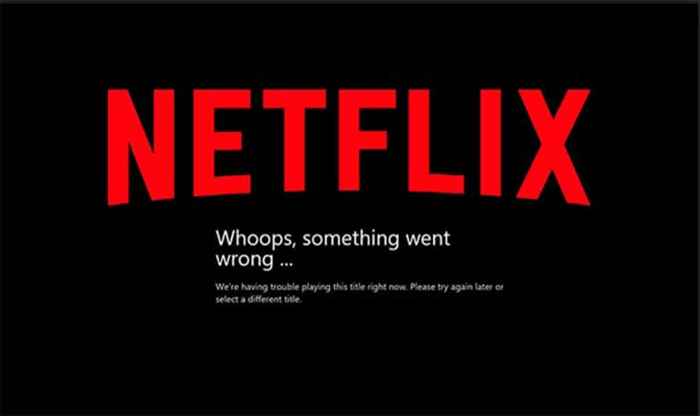
Beginnen Sie mit der Neuinstallation von Netflix auf Ihrem Streaming-Gerät und starten Sie den Wi-Fi-Router neu. Wenn selbst das nicht die Dinge behebt, haben Sie keinen Rückgriff, als das Werk des Geräts zurückzusetzen, als die Fabrik zurückzusetzen. Dadurch werden alle Softwareprobleme behoben, aber auch das Gerät sauber von allen installierten Anwendungen und anderen Daten löschen.
Wenn nichts anderes funktioniert, wenden Sie sich nicht an Netflix. Sie haben einen reaktionsschnellen Kundenbetreuungsdienst, der Ihnen bei der Fehlerbehebung bei den meisten Problemen im Zusammenhang mit ihrer App hilft.
- « So beheben Sie Virus -Scan fehlgeschlagen in Google Chrome
- So überprüfen Sie AirPods Battery in Android und Windows »

